
| SpaceClaim Ayuda en línea |

|
Utilice la herramienta ![]() de extracción de volumen en el grupo de análisis de la pestaña Preparar para crear un sólido según el volumen encerrado por un único cuerpo o conjunto de cuerpos (incluyendo mallas). Un sólido llamado Volume (Volumen) se crea en el árbol de estructuras y los cuerpos utilizados para generar el volumen son temporalmente transparentes al crear el volumen.
de extracción de volumen en el grupo de análisis de la pestaña Preparar para crear un sólido según el volumen encerrado por un único cuerpo o conjunto de cuerpos (incluyendo mallas). Un sólido llamado Volume (Volumen) se crea en el árbol de estructuras y los cuerpos utilizados para generar el volumen son temporalmente transparentes al crear el volumen.
Si una superficie se intersecta con todos los bordes que selecciona para encerrar la región, será usada para tapar el volumen creado. Puede crear tapas más despejadas al colocar superficies en cada uno de los bordes que utiliza para definir la región encerrada.

|
Si un borde se va a eliminar cuando utilice la herramienta de extracción de volumen, ese borde aparecerá intermitente en rojo y usted recibirá un mensaje de advertencia. Esto puede suceder cuando selecciona un borde de cobertura que se elimine cuando se fusione con el resto del modelo. El resaltado identifica el problema por lo que se puede elegir un borde diferente. |
Haga clic en la herramienta ![]() Volume Extract (Extracción de volumen) en el grupo de análisis de la pestaña Preparar.
Volume Extract (Extracción de volumen) en el grupo de análisis de la pestaña Preparar.
Haga clic en la guía de herramientas Select Edges para seleccionar los bucles de borde que encierran el volumen del área.
Puede hacer doble clic para seleccionar más de un borde contiguo. También puede hacer clic en un borde seleccionado para anular la selección. Seleccionar los bucles de borde que solo pretende utilizar para anexar el área de volumen. Si se desplaza sobre una cara que contiene bucles de borde, los bucles de borde se resaltan. Haga clic en la cara para seleccionar los bucles de borde resaltados.
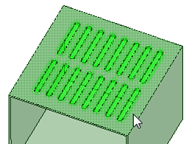
Si es necesario, haga clic en la guía de herramientas Select Cap Faces (Seleccionar caras para tapar) para tapar una cara.
(Opcional): Seleccione la casilla de verificación Preview inside faces (Vista preliminar de caras interiores) para activar el control deslizante Vista
preliminar de caras interiores) para activar el control deslizante Vista Preliminar. Su modelo inmediatamente se actualiza para pintar una vista preliminar de las caras interiores que se muestra en rojo en el 100%. Mueva el control deslizante a la izquierda y la derecha para obtener una vista preliminar de la caras, y ver una progresión de cómo fueron capturadas las caras.
Preliminar. Su modelo inmediatamente se actualiza para pintar una vista preliminar de las caras interiores que se muestra en rojo en el 100%. Mueva el control deslizante a la izquierda y la derecha para obtener una vista preliminar de la caras, y ver una progresión de cómo fueron capturadas las caras.
Al obtener una vista preliminar de las caras, todas las herramientas de selección y las herramientas de selección del menú contextual, así como todas las guías de herramientas de extracción de volumen, se desactivan hasta que la casilla de verificación Vista preliminar esté desactivada.
preliminar esté desactivada.
Haga clic en la guía de herramientas Select Seed Face (Seleccionar cara inicial) y seleccione una cara dentro del área de volumen. La guía de herramientas Select Seed Face (Seleccionar cara inicial) se utiliza para seleccionar una cara para determinar el interior del volumen encerrado. Solo tiene que utilizar esta guía de herramientas si la herramienta Extraer Volumen no identifica correctamente el interior del volumen.
Haga clic en la guía de herramientas Complete (Completar).
SpaceClaim crea una pieza de superficie basada en el volumen que ha definido.
Haga clic con el botón derecho en la pieza del volumen (llamada Volume (Volumen) de manera predeterminada) en el árbol de estructuras. Seleccione uno de los siguientes comandos:
Regenerate Volume Body as Created (Regenerar cuerpo de volumen como fue creado) actualiza el cuerpo de volumen basándose en objetos que fueron visibles cuando se creó el volumen (independientemente de su actual visibilidad). Utilice esta opción para una simple regeneración.
Regenerate Volume Body in Context (Regenerar cuerpo de volumen en contexto) actualiza el cuerpo de volumen basándose en objetos que se ven actualmente en el área de diseño. Utilice esta opción para eliminar cuerpos del cálculo del volumen.
Las siguientes guías de herramientas le ayudarán a través del proceso:
|
|
La guía de herramientas Select Edges (Seleccionar bordes) selecciona bucles de borde que encierran una región. Los bordes se utilizan para detener la propagación de la selección de caras, proyectando la cara hacia afuera, a partir de los objetos iniciales seleccionados. |
|
|
La guía de herramientas Select Faces (Seleccionar caras) se activa de forma predeterminada cuando selecciona la herramienta de extracción de volumen y selecciona caras cuyos bordes sellan una región cerrada. Este es un método abreviado de teclado para seleccionar todos los bordes que se han detectado en una cara. Puede presionar Ctrl+Seleccionar múltiples caras iniciales y, a continuación, optar por hacer clic en una guía de herramientas diferente. Una vez que haya creado un volumen, la guía de herramientas Seleccionar caras se restablece de manera predeterminada. |
|
|
La guía de herramientas Select Cap Faces selecciona caras de cobertura opcionales. Esto es importante cuando un bucle de borde interno simplemente puede no ser rellenable, o bien cuando quiere crear un cierto relleno de geometría no estándar. |
|
|
La guía de herramientas Select Seed Face selecciona una cara que se encuentre en el volumen que desea encerrar. Si no se elige esta opción, entonces SpaceClaim elige una cara inicial arbitraria, y prueba si se crean volúmenes limitados. Si no, se selecciona otra cara automáticamente y el algoritmo se vuelve a iniciar. Seleccione una cara aquí para guardar la hora de esta iteración. |
|
|
La guía de herramientas Complete (Completar) crea el sólido de volumen basándose en los bordes y la cara inicial que seleccione. |
© Copyright 2015 SpaceClaim Corporation. Todos los derechos reservados.